
【Googleマップ】行きたいとこマップが作れる!リストの作り方を解説
「渋谷に行ったら、あのカフェとショップを巡りたい♪」
Googleマップを使えば、複数の行きたい場所をリスト化して保存できるので、外出や旅行の際に便利です。
今回は、Googleマップで行きたい場所のリストを作る方法を一緒にチェックしていきましょう♪
Google マップ – 乗換案内 & グルメ

開発:Google LLC
掲載時の価格:無料
Contents[OPEN]
【Googleマップ】行きたいスポットをリストに保存する方法
まずは、Googleマップを使って行きたい場所を保存してみましょう。
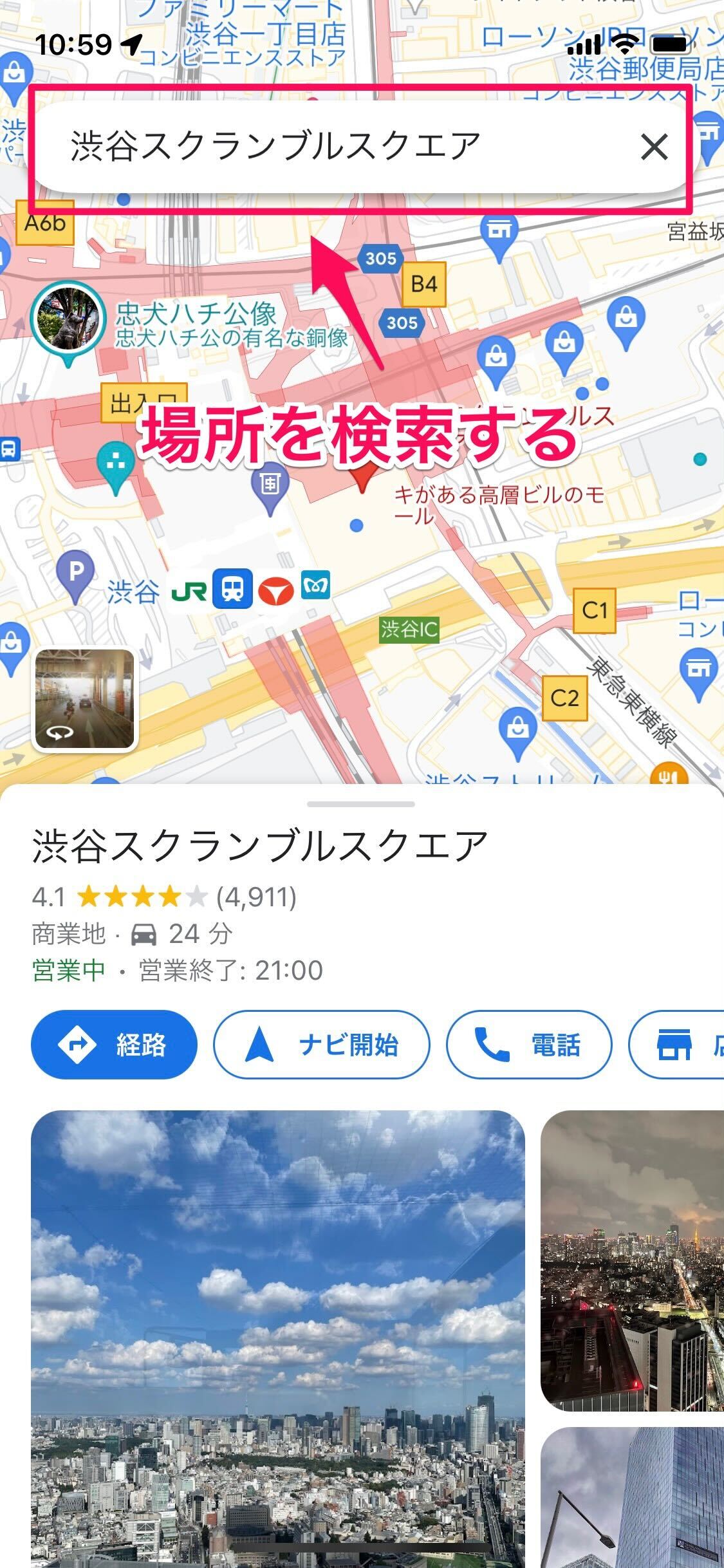
行きたい場所の名前を画面上部の検索スペースへ入力して検索してください。
目的の場所が表示されたら、画面中央の「保存」をタップしてください。
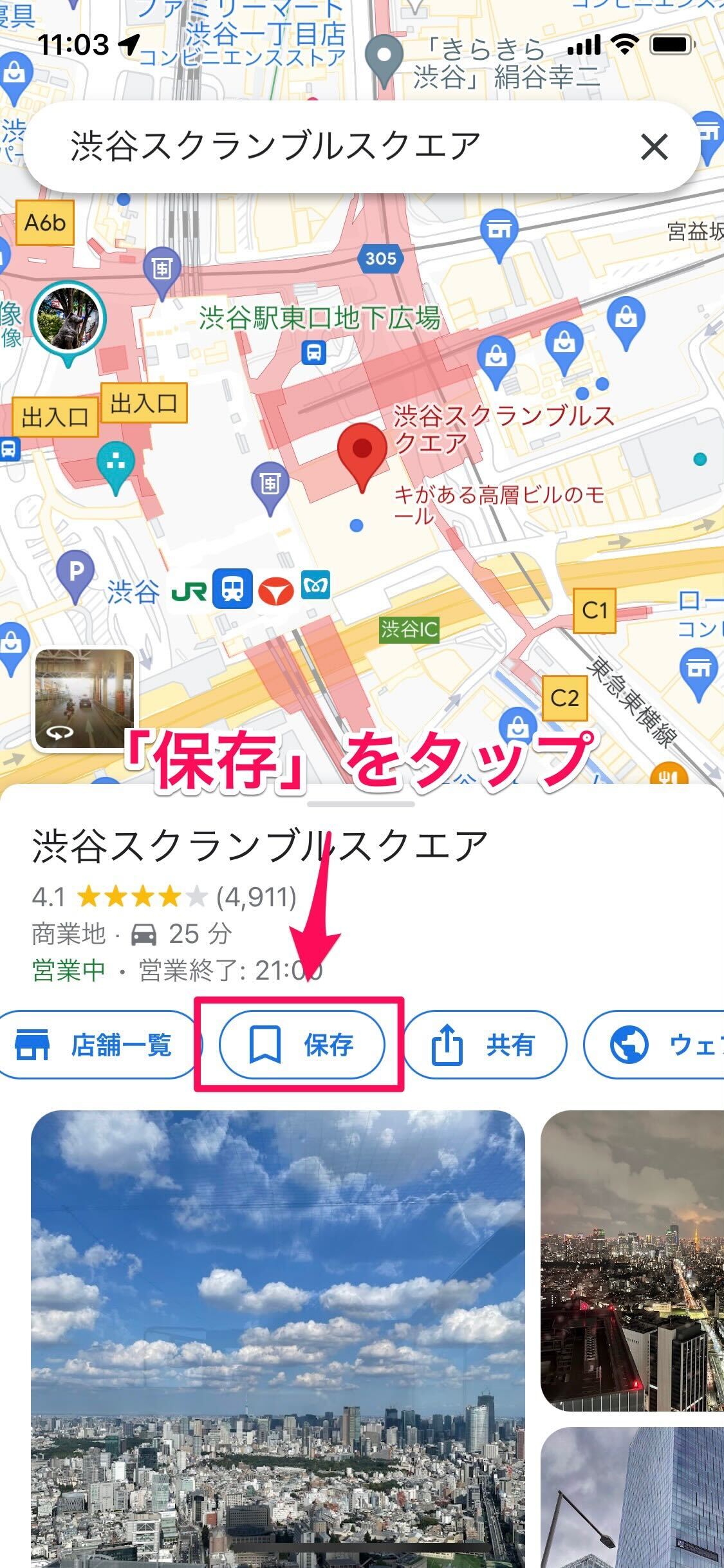
ここでログインを求められた場合は、ログインしてください。
どのリストに保存するか選択できるので、ここでは「行ってみたい」へチェックを入れ「完了」をタップします。
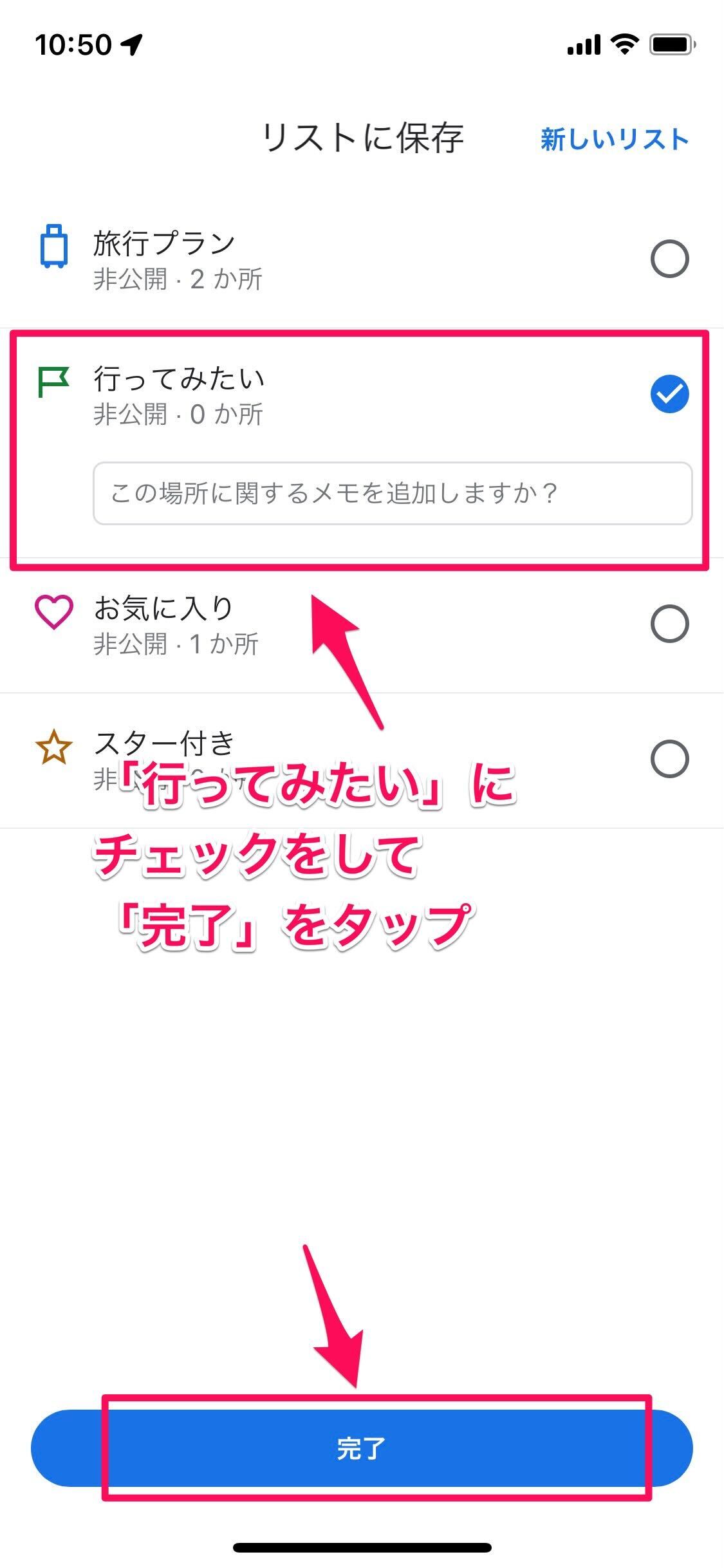
これで、場所がリストに保存できました。
保存した場所の表示方法
先ほど保存した場所を表示させてみましょう。
まずは、画面下にある「保存済み」をタップしましょう。
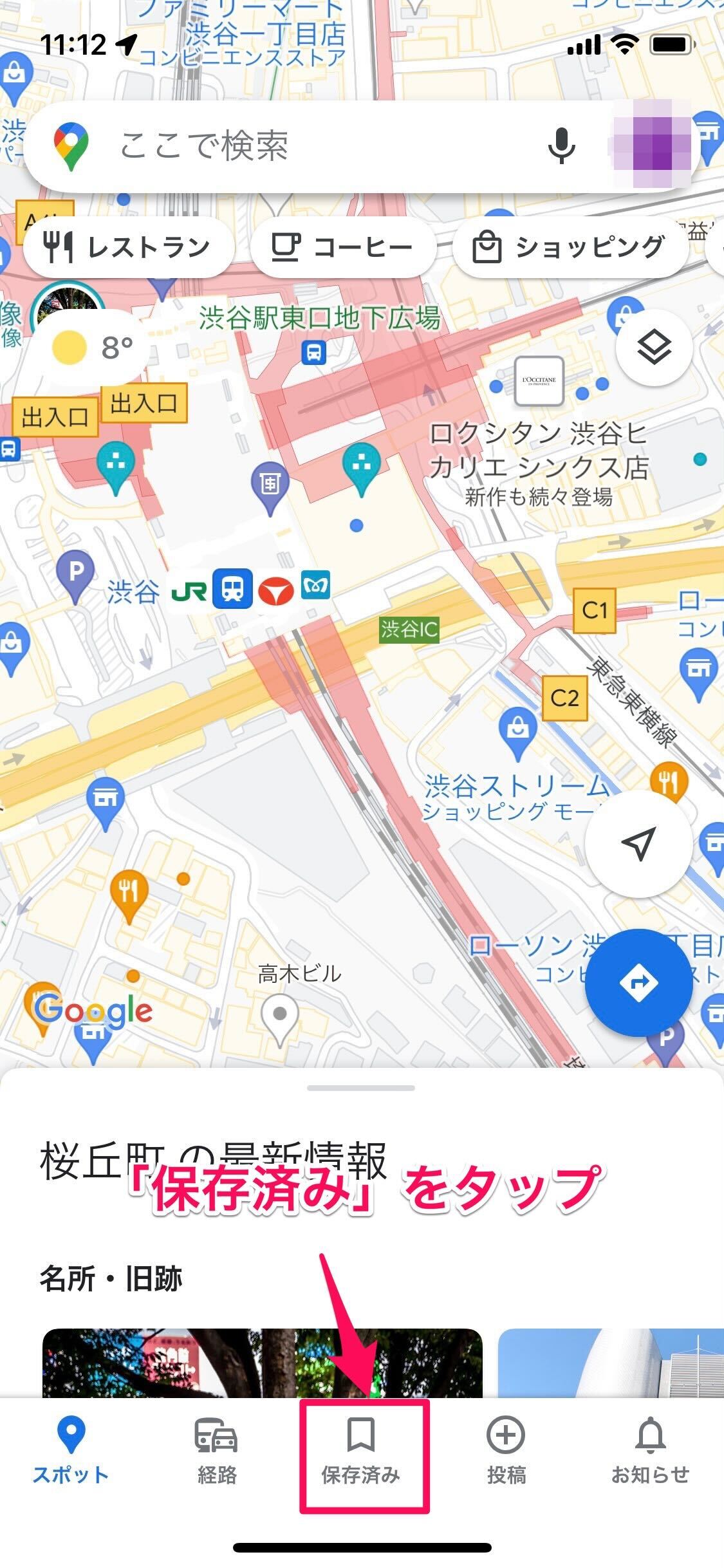
「最近の保存履歴」または「行ってみたい」をタップしてください。
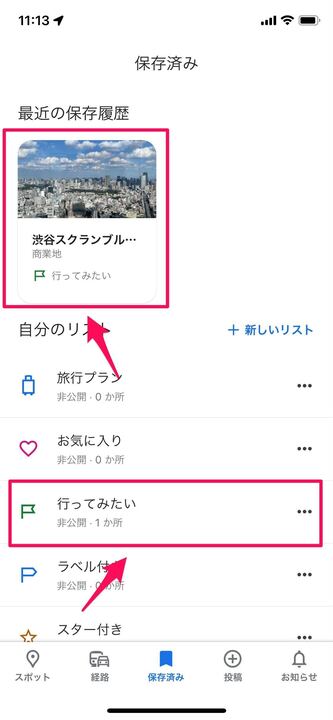
これで、保存した場所の詳細画面が開けます。
新しいリストの作成方法
Googleマップが用意している「お気に入り」や「行ってみたい」などのリスト以外に、自分で新たなリストを作成することもできます。
目的ごとにリストを作成するなど、リストを活用してみましょう。
まずは「保存済み」をタップします。
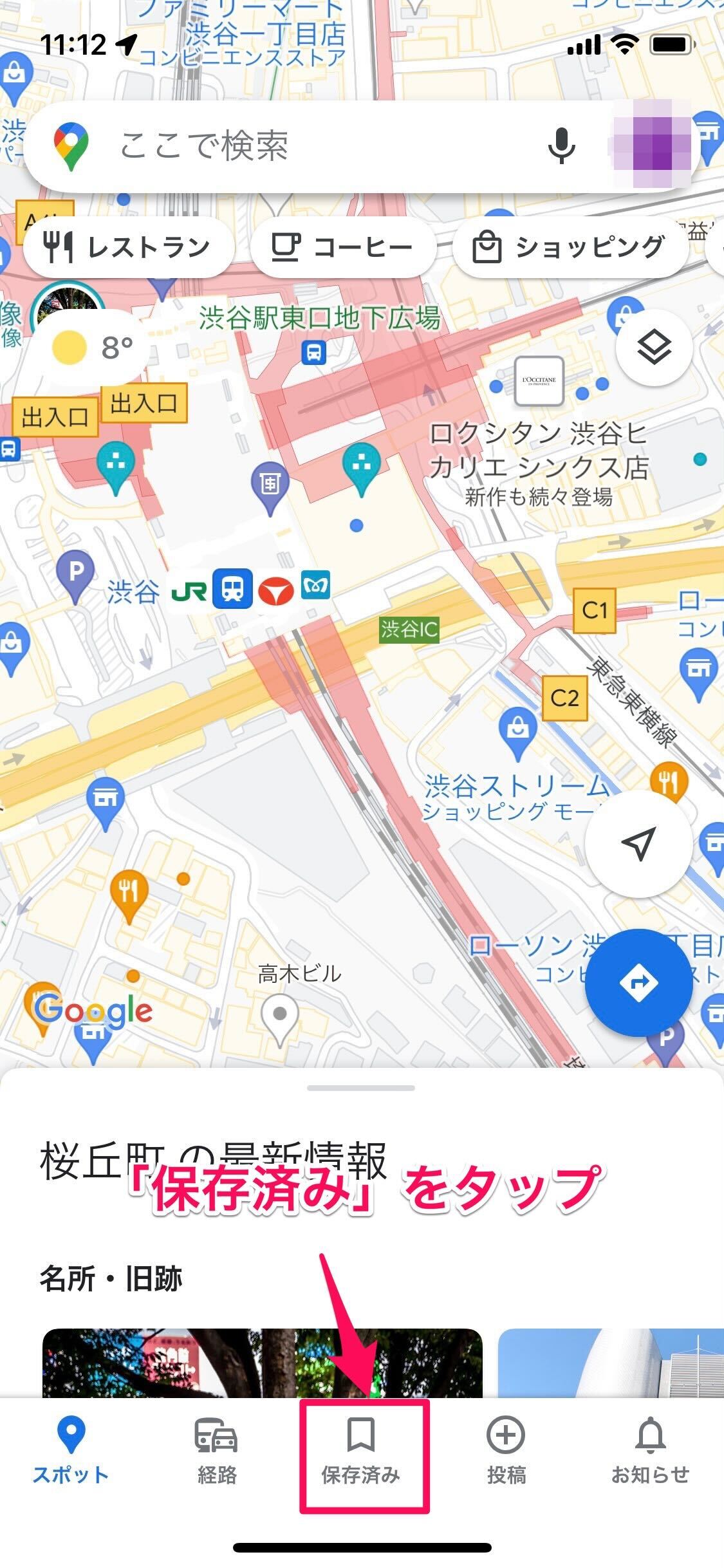
「+新しいリスト」をタップします。
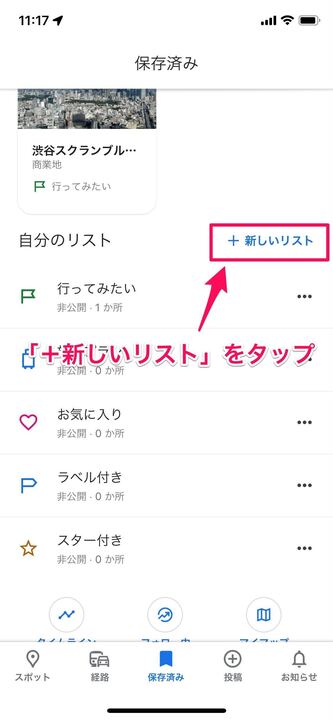
リストの名前と説明を入力し、公開範囲を「非公開」「共有済み」「公開」からタップで選択しましょう。
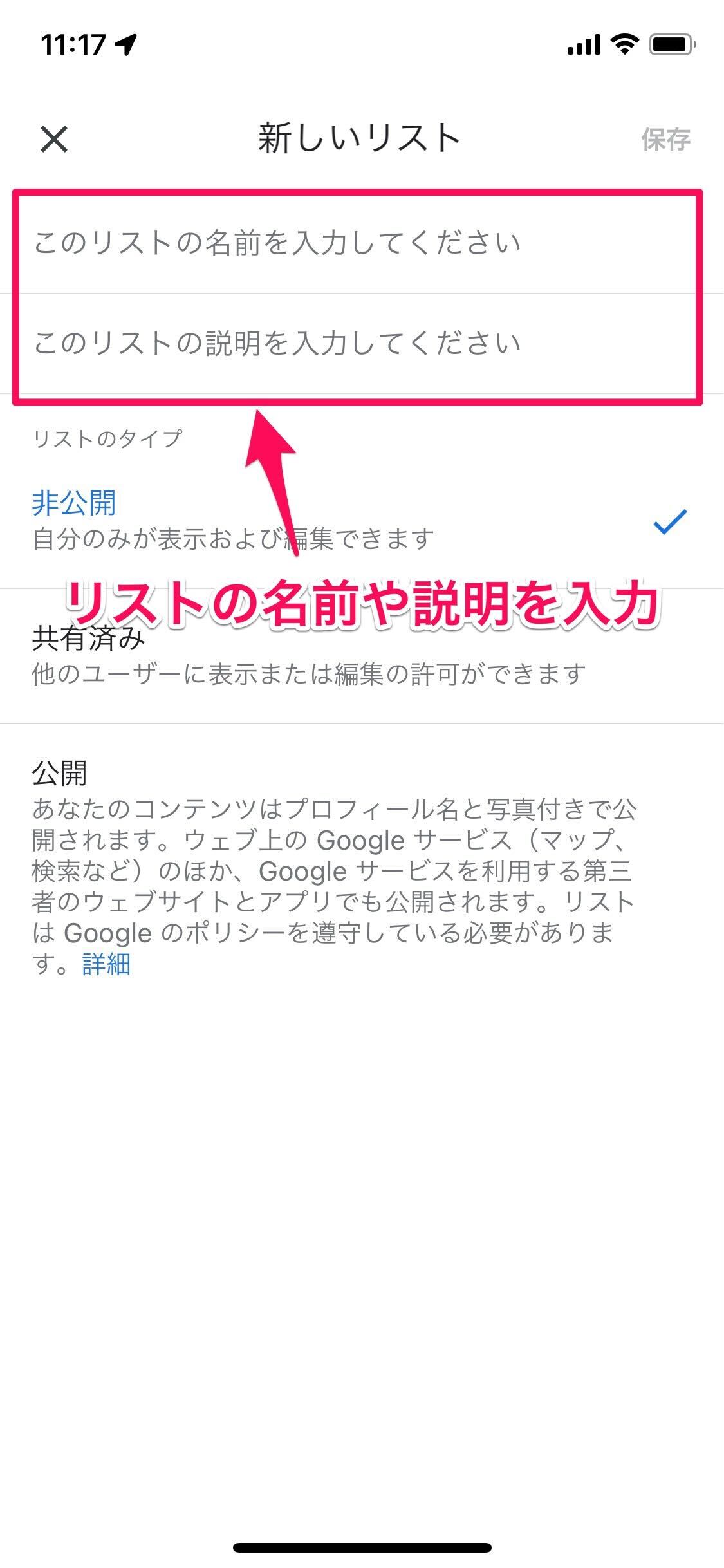
入力が終わったら、画面右上の「保存」をタップします。
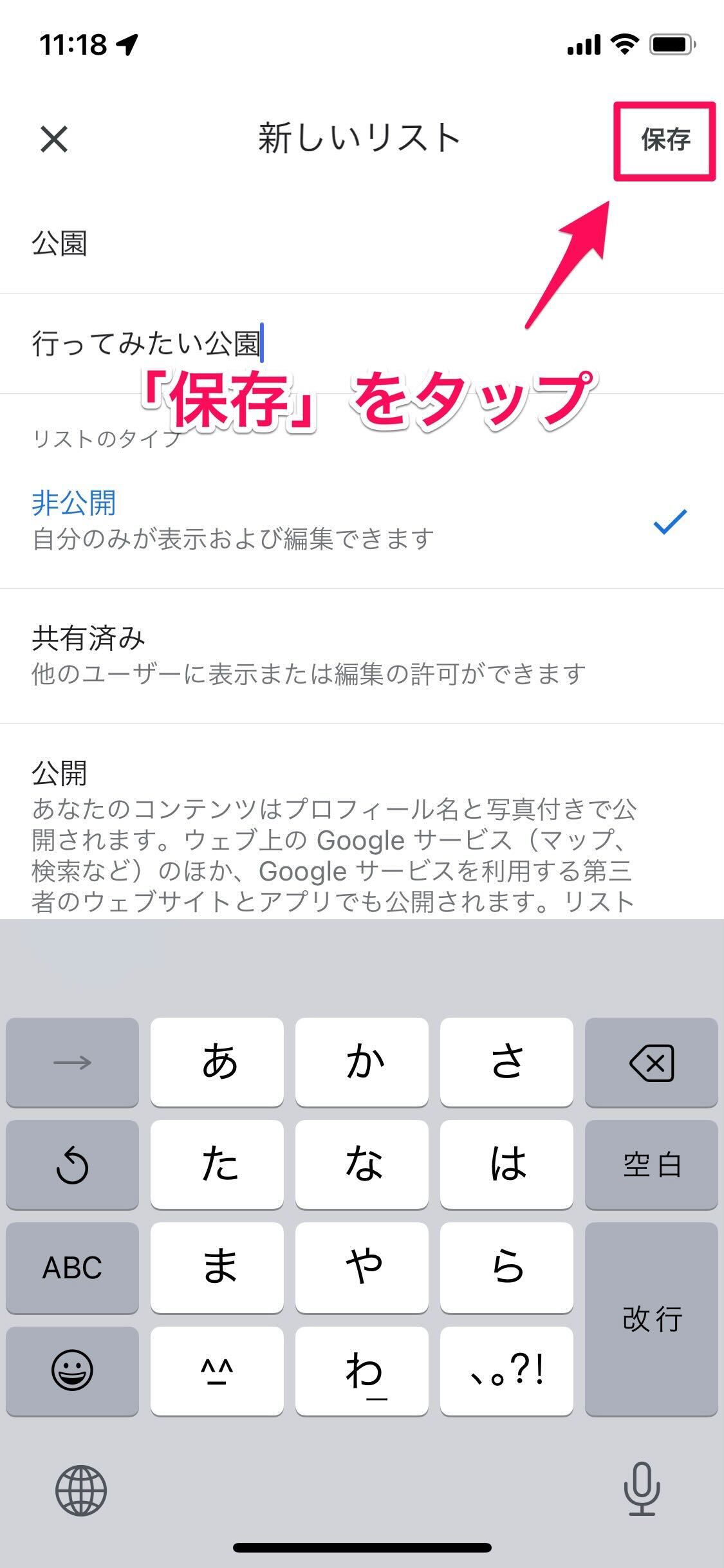
これで、今後場所を保存する際、新たに「公園」リストが選択可能になります。
地図上からスポットを選んでリストを作成する方法
検索した場所をリストへ保存したくても、目的に合ったリストがない場合には、地図上から新規リストを作成しましょう。
保存したい場所を検索したら「保存」をタップします。
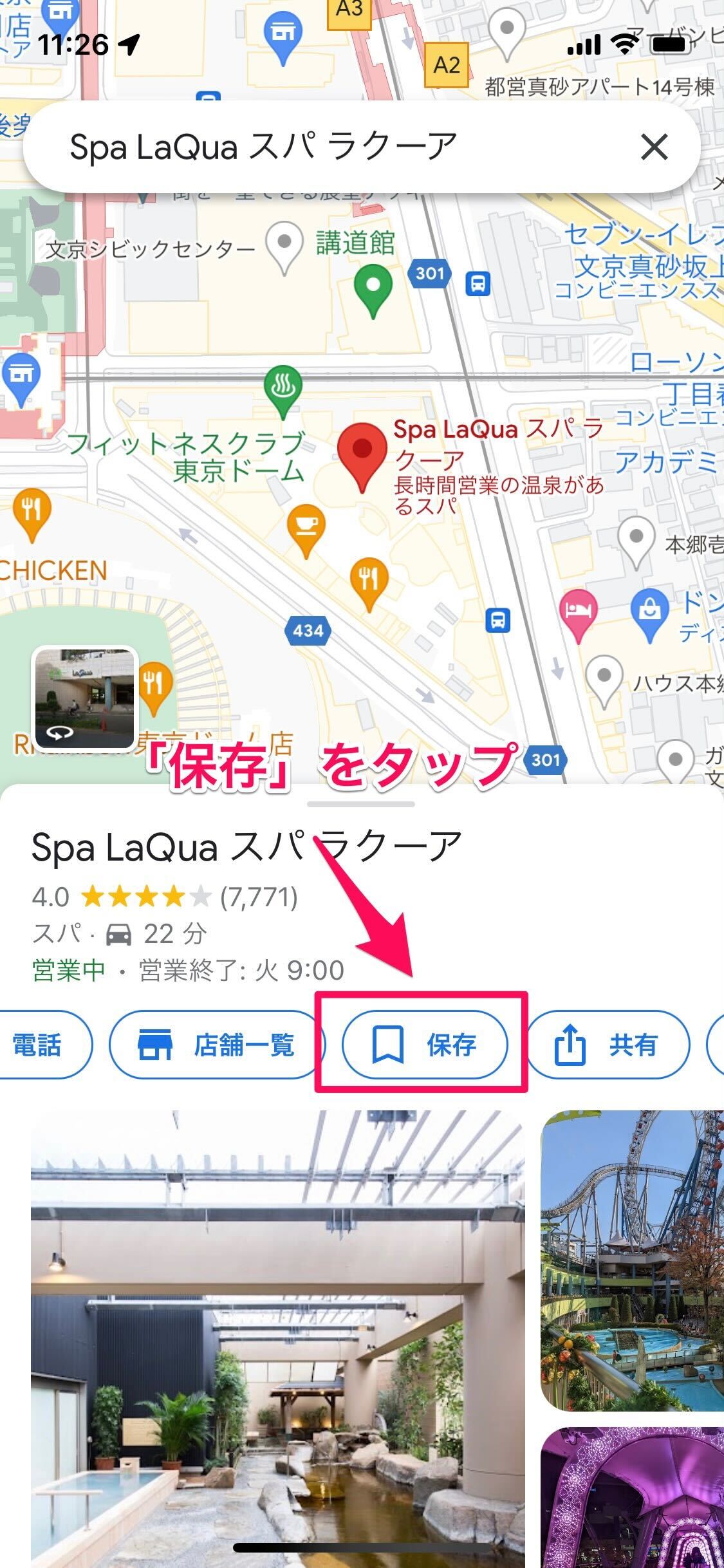
画面右上の「新しいリスト」をタップしましょう。
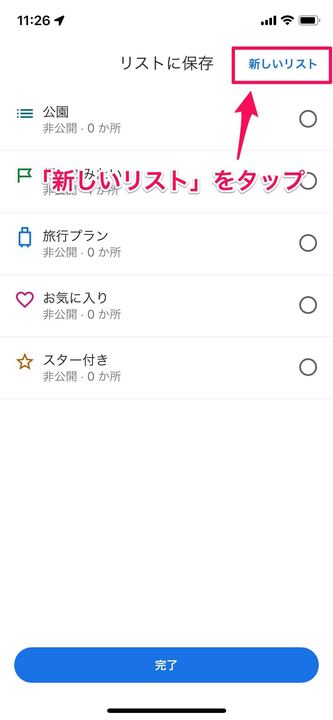
リストの名前と説明を入力し、公開範囲を「非公開」「共有済み」「公開」からタップで選択しましょう。
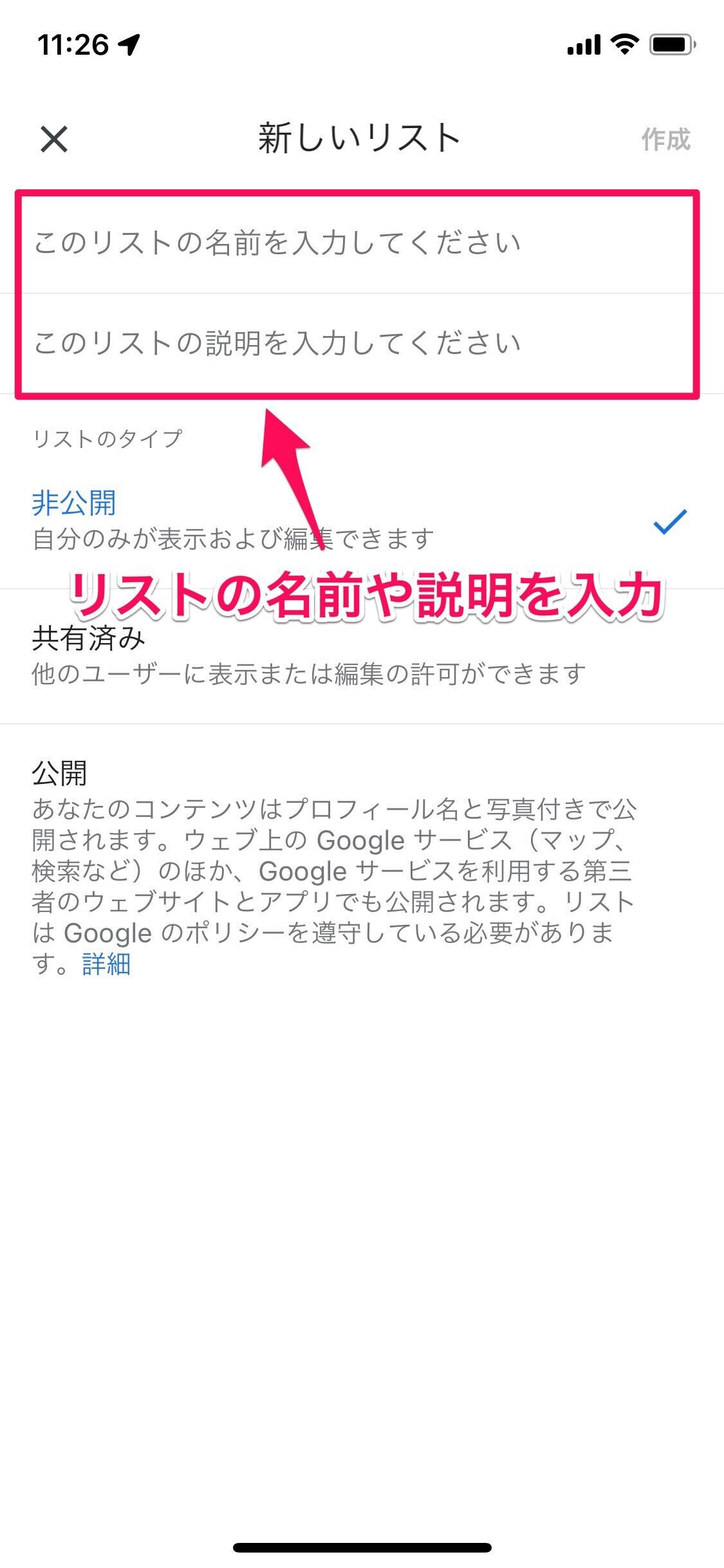
画面右上の「作成」をタップします。
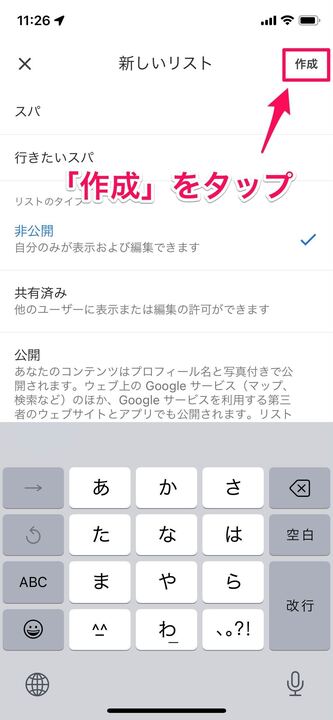
これで、新たなリストが作成され、検索した場所が保存されます。
Google マップ – 乗換案内 & グルメ

開発:Google LLC
掲載時の価格:無料